¿Cómo utilizar Airshou?
Airshou es una aplicación de grabación de pantalla muy conocida que funciona perfectamente en iOS sin necesidad de jailbreak. Esta aplicación es compatible con casi todos los dispositivos iOS. En este artículo, vamos a mostrarte un tutorial completo sobre cómo descargar la aplicación Airshou en tu dispositivo iOS y utilizarla para grabar la pantalla de tu iPhone o iPad.
Si estás buscando una grabación de pantalla rápida en tu dispositivo iOS y tienes iOS 11, entonces puedes usar la función de grabación integrada del iPhone.
- Parte 1. ¿Dónde y cómo descargar la aplicación Airshou?
- Parte 2. ¿Cómo usar Airshou para grabar pantallas? (Video tutorial)
- Parte 3. Alternativas a Airshou para grabar dispositivos iOS
Parte 1: ¿Dónde y cómo descargar la aplicación Airshou?
Si buscas "Airshou" en la APP store, verás que Airshou no aparece en la lista de resultados. Entonces, ¿dónde puedes obtener la aplicación Airshou sin preocuparte por el problema de seguridad? Mientras que, para poder utilizar el sistema de grabación de Airshou, necesitas seguir estos pasos en tu dispositivo iOS:
- Mientras que, para poder usar el sistema de grabación de Airshou, necesitas seguir estos pasos en tu dispositivo iOS:

- Paso 2: Ahora es el momento de buscar una página web llamada iemulators.com.
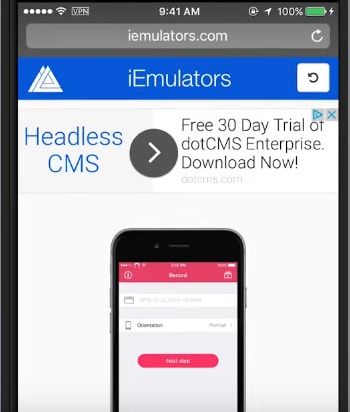
- Paso 3: Solo tienes que pulsar el botón de instalación de Airshow en la pantalla de tu dispositivo.
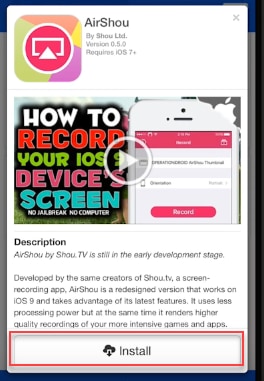
- Paso 4: Presiona el botón instalar para agregarlo a tu pantalla de inicio.
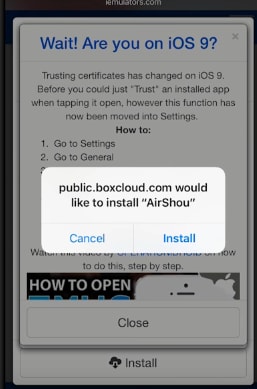
- Paso 5: Por último, tu solicitud se descargará en unos minutos.
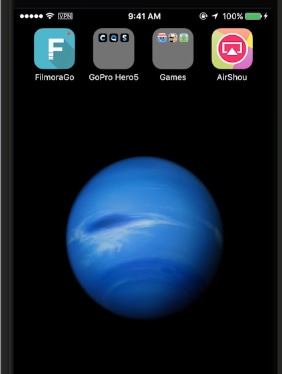
- Paso 6: Disfruta de tu aplicación.
Parte 2: ¿Cómo usar Airshou para grabar pantallas? (Video tutorial)
Echa un vistazo a nuestro video tutorial para aprender a utilizar Airshou a continuación:
Para utilizar el sistema de grabación de airshow, tienes que seguir estos pasos en tu dispositivo iOS:
- 1. En la primera fase, es necesario confiar en la aplicación. Esta tarea se puede completar simplemente visitando ajustes, luego ir a general y, a continuación, pulse la opción de configuración de perfil. Selecciona Airshou y presiona el botón de confiar en tu pantalla. Por último, confirma el proceso.
- 2. Ahora puedes abrir esta aplicación en tu equipo y presionar el botón de grabación para iniciar la grabación de la pantalla. Users can do customized settings for resolution.
- 3. Ha llegado el momento de iniciar Airplay, pero asegúrate de que el duplicado está activado en tu dispositivo. Se iniciará el proceso de grabación.
- Comenzará el proceso de grabación.
- 5. Puedes previsualizar tu grabación y, una vez terminada, guardarla directamente en la ubicación que prefieras de tu dispositivo.
Parte 3: Alternativas a Airshou para grabar dispositivos iOS
Airshou es la aplicación más popular disponible para grabar la pantalla del iPhone. Entre sus principales características se incluyen:
- 1. Se trata de uno de los sistemas de grabación de pantalla más potentes para tu dispositivo iOS que utiliza muy pocos recursos del procesador.
- 2. Puedes grabar juegos con esta aplicación y crear tutoriales para otras aplicaciones.
- 3. Airshou puede revelar videos a 1080P con capacidades de 60fps.
- 4. Ofrece una grabación estéreo de muy alta calidad.
- 5. It can be easily installed on iPhone, iPad, and iPhone-like devices.
Si estás buscando algunas alternativas posibles a la aplicación Airshou, entonces estas dos aplicaciones te serán útiles:
1. Vidyo:

También es una aplicación grabadora de pantalla igual que Airshou a la que puedes acceder cómodamente desde la tienda de aplicaciones con un pago de 4.99 dólares. Esta aplicación puede ayudar a los usuarios a capturar toda la pantalla en el dispositivo con facilidad, mientras que la captura de la información de audio. Puedes instalar esta aplicación avanzada en tu dispositivo con la ayuda de la herramienta Cydia Impactor y es compatible con iOS 10 así como 9.
2. Quicktime Player:

Esta aplicación de grabación de pantalla es propiedad de la misma Apple, pero puede usarse tanto para dispositivos Mac como Windows. Algunas de las principales funciones de esta aplicación son:
- Plataforma multimedia de última generación.
- Reproductor multimedia muy sofisticado.
- Tecnología avanzada para la grabación de video que ocupa menos espacio de almacenamiento y ancho de banda.
- Los usuarios aprecian la flexibilidad de sus formatos de archivo.
3. Wondershare DemoCreator
Si quieres grabar la pantalla de tu PC Windows o Mac con un programa de grabación de pantalla sencillo pero lo suficientemente potente, te recomendamos que pruebes Wondershare DemoCreator, que es un grabador de pantalla diseñado especialmente con funciones de edición de video integradas.
- Agregar marcadores a puntos importantes durante la grabación
- Captura video, audio del sistema, cámara web y micrófono al mismo tiempo
- Graba toda la pantalla o solo una parte de ella
- Separa el audio y graba la narración de voz durante la edición y reduce el ruido
- Utiliza el efecto Desenfocar para difuminar la información privada o eliminar la marca de agua


David
chief Editor